发表于: 2017-12-16 21:37:47
2 1182
今天通过张帆大神的指导大概学了jmeter这个工具
然后两个java大佬给的链接学了些性能方面的知识
性能测试主要是负载测试、压力测试和稳定性测试
脚本录制的流程与思路: 业务流程--录制工具--脚本制作--性能测试
JMeter脚本的两种录制方式: 1、使用badboy进行录制。 2、使用代理方式进行录制。
Jmeter的组成:
取样器:进行脚本逻辑控制(模拟用户)--Sampler
线程组:场景设置
监视器:监控我们的脚本运行,取得性能指标。
下载以后要进行环境变量配置
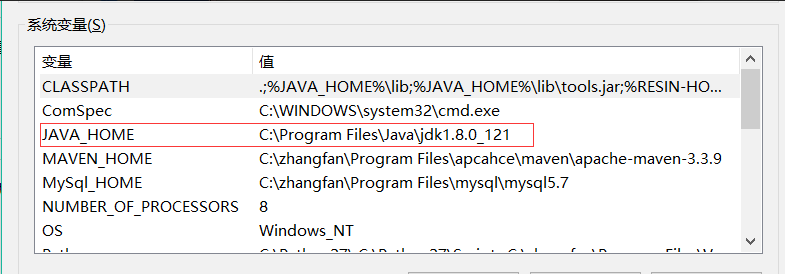
然后开始构建测试计划
1、测试计划描述了当程序运行起来时JMeter会执行的一系列步骤,一个完整的测试计划会由以几部分组成,包括一个或多个线程组、逻辑控制器、示例生成控制器、侦听器、定时器、断言、和配置元素组成。
2、添加和删除元素我们可以通过下面两种方式添加元素到测试计划,
一种是右键点击树上的元素,从“添加”列表中选择一个新元素;或者也可以通过选择菜单栏“文件”–“合并”或“打开”选项从文件中加载元素。确保元素是被选中的,右键单击元素,选择“删除”选项可以将元素移除.
3、加载和保存元素
通过文件加载元素,右键选择向其中添加加载元素的树元素,选择“合并”选项选择元素保存的文件,JMeter会将元素合并到树中去。
右键一个元素并选择“选中部分保存为…”选项以保存树元素。JMeter保存树元素时会连带的将它下面的子节点一起保存。通过这种方式,在后面的运用中你可以成段的或者单独的保存元素
4、 配置树元素测试树中的任何元素在JMeter的右手框架中都被表现为控制器。这些控制器允许你为特定的测试元素配置行为。具体有哪些行为可以配置取决于是何种类型的元素
5、 保存测试计划尽管没有硬性要求,我们还是建议你在执行测试计划前先保存测试计划到文件。保存一个测试计划可以从文件按钮中选择“保存测试计划”或者“保存测试计划为…”(如果你是用的最新发布版本的JMeter,就不需要在保存之前先选中测试计划)
6、运行一个测试计划运行测试计划,从“运行”菜单选项中选择“启动”(Control + R)按钮。当JMeter运行的时候,它会在菜单栏下面的左手边显示一个绿色的小盒子的形状。你也可以通过检查“运行”菜单选项去检查测试计划是否运行起来,如果“启动”是禁用的,并且 “停止” 是启用的,这样JMeter就正在运行你的测试计划。(或者至少在我看来是这样的) 绿色边框左下角的数字就是活动线程除以总共线程,这种计算方式只是适用在本地运行测试测试;不包含任何在远程服务器上启动的线程当使用的是 客户端-服务器 模式的时候。





评论